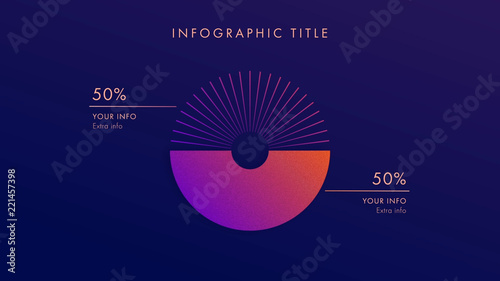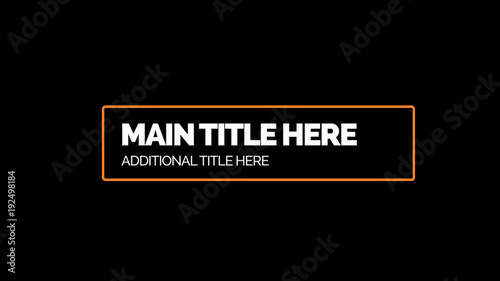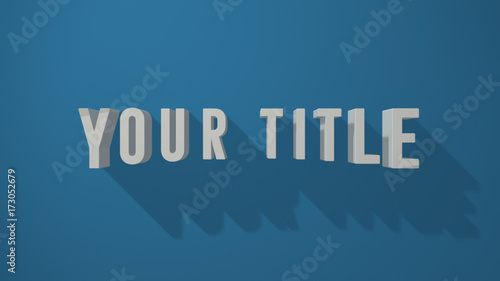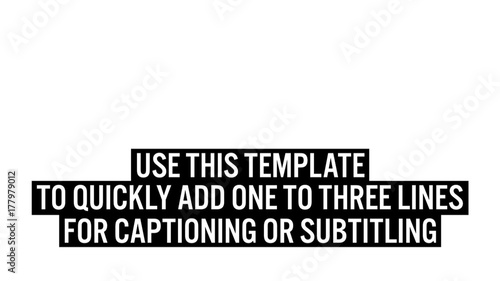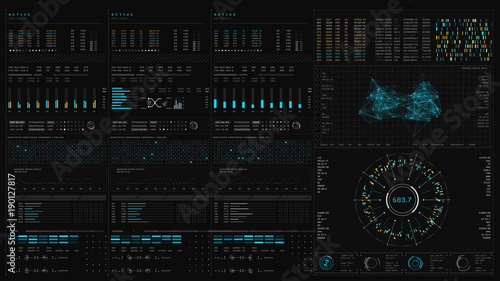After Effectsでアニメーションを制作する際、ただ動かすだけでなく、いかに「自然に」「魅力的に」見せるかが重要です。本ページでは、キーフレームの速度調整からオブジェクトの向き、揺れ、パスの滑らかさまで、アニメーションの質を飛躍的に向上させるための調整テクニックを網羅的に解説します。プロレベルの動きを実現し、視聴者を惹きつける動画制作を目指しましょう。
After Effectsは、その強力なアニメーション機能で多くのクリエイターに愛用されています。しかし、単にキーフレームを打つだけでは、どこかぎこちない、単調な動きになりがちです。視聴者の目を惹きつけ、感情に訴えかけるアニメーションには、細やかな「調整」が不可欠となります。
このピラーページでは、After Effectsでアニメーションの質を飛躍的に向上させるための様々な調整テクニックをご紹介します。基本的な速度調整から、オブジェクトの動きにリアリティを加える高度な設定まで、あなたの作品を次のレベルへと引き上げるための知識がここにあります。
After Effectsの基本的な操作やアニメーションの基礎については、
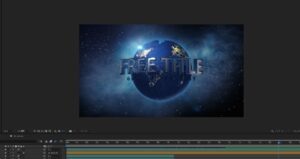
Adobe After Effects完全マスターへの道:基礎からプロの技まで網羅する総合ガイド
Adobe After Effectsを完全マスターするための総合案内ページへようこそ! Adobe After Effectsは、映像制作...
も合わせてご覧ください。
After Effects おすすめテンプレート素材
10点まで無料でダウンロードできて商用利用もOK!今すぐ使えるテンプレート
テンプレートも10点まで無料
アニメーションの「速度」を自在に操る
アニメーションの印象を大きく左右するのが「速度変化」です。単調な動きに緩急をつけることで、生命感やリズムが生まれ、視聴者に心地よい体験を提供できます。
イージーイーズとグラフエディタの活用
キーフレーム間の速度変化を調整する最も基本的な方法が「イージーイーズ」です。これを使うことで、動きの開始時や終了時に緩急をつけ、より自然な印象を与えられます。さらに、その動きを視覚的に、より細かく制御できるのが「グラフエディタ」です。速度グラフと値グラフを使いこなすことで、プロフェッショナルなアニメーション表現が可能になります。
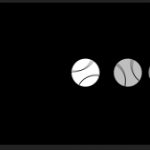
キーフレームの速度変化を調整する(イージーイーズ)
After Effectsでアニメーションを制作する際、ただキーフレームを打つだけでは、動きが単調で不自然に見えてしまうことがあります。まるでロボットのようなカクカクした動
グラフエディタは、キーフレームアニメーションの速度変化を視覚的に調整するための必須ツールです。速度グラフでは動きの速さを、値グラフではプロパティの変化量を細かく制御できます。これにより、単調な動きに緩急をつけ、より洗練されたアニメーションを生み出すことが可能です。
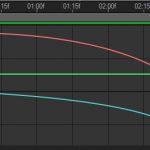
キーフレームの変化速度を調整(グラフエディタの基礎知識)
After Effectsでアニメーションを制作する際、キーフレームを打つだけでは、どこか単調で機械的な動きになりがちです。しかし、キーフレーム間の「変化速度」を自在に調整

イージーイーズは、キーフレームを選択してF9キーを押すだけで簡単に適用できます。まずはここから試して、動きの変化を体感してみましょう。
キーフレーム間の速度を均一に保つ「時間ロービング」
特にモーションパスに沿ってオブジェクトを移動させる際、キーフレーム間の速度が不均一になりがちです。このような場合に役立つのが「時間ロービング」機能です。時間ロービングを適用することで、キーフレーム間の速度変化を一定に保ち、滑らかで予測可能な動きを実現できます。モーションスケッチなどで作成した複雑なパスの速度調整に特に有効です。
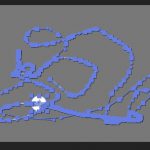
キーフレーム間の速度変化を一定にする
After Effectsでアニメーションを制作する際、オブジェクトの動きに「緩急」をつけることは、より自然で魅力的な表現を生み出す上で非常に重要です。しかし、時には意図せ
時間ロービングは、特に長尺のアニメーションや、複数のオブジェクトが同じ速度で移動する必要がある場合に、作業効率を大幅に向上させます。手動での速度調整の手間を省き、一貫した動きを簡単に実現できます。
アニメーションの再生時間を効率的に調整
作成したアニメーションの再生時間を後から変更したい場合、全てのキーフレームを手動で調整するのは大変な作業です。After Effectsでは、Alt/Optionキーを使ったドラッグ操作で、キーフレームの比率を保ちながらアニメーション全体の再生時間を効率的に伸縮させるテクニックがあります。これは、タイムリマップとは異なるアプローチで、プロの動画制作現場で頻繁に利用される実践的な知識です。
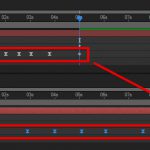
キーフレームアニメーション全体の長さを調整する
After Effectsで作成したキーフレームアニメーションの長さが、意図せず長すぎたり短すぎたりして困った経験はありませんか?一つ一つのキーフレームを調整するのは非常に
動きの「質」を高める高度な調整テクニック
速度調整だけでなく、オブジェクト自体の動きの特性や、パスの滑らかさなどを調整することで、アニメーションのリアリティや表現力を格段に向上させることができます。
モーションパスを滑らかにする
After Effectsでオブジェクトを動かす際、特にモーションスケッチなどで手動でパスを描くと、ガタつきが生じることがあります。このような不自然な動きを解消し、プロレベルの滑らかなアニメーションを実現するためには、いくつかのテクニックがあります。スムーザー機能、イージーイーズの適用、そしてグラフエディタでの微調整を組み合わせることで、美しい曲線を描く動きを作り出せます。
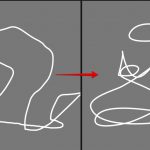
モーションパスを滑らかにする
After Effectsでアニメーションを制作する際、オブジェクトの動きの軌跡を示す「モーションパス」は、その品質を大きく左右する重要な要素です。特に、手書きで描いたマウ
オブジェクトの向きを自動調整「自動方向」
オブジェクトがモーションパスに沿って移動する際、その向きを常に進行方向に向かせたい場合があります。After Effectsの「自動方向(Auto Orient)」機能を使えば、この処理を自動で行い、より自然でリアルなアニメーションを効率的に作成できます。例えば、車がカーブを曲がる際に車体が自動的にカーブの向きに沿うような表現が可能です。
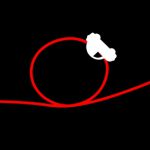
モーションパスに沿った方向に調整する(自動方向)
After Effectsでオブジェクトを動かす際、位置だけでなく「向き」も自動で調整できたら、アニメーションはもっと自然でリアルになります。まさにその願いを叶えるのが、Aft

自動方向は、特にキャラクターや乗り物など、進行方向が重要なオブジェクトのアニメーションに非常に有効です。手動で回転キーフレームを打つ手間を省き、自然な動きを簡単に実現できます。
自然な揺れや不規則な動きを加える「ウィグラー」
完全に直線的で予測可能な動きは、時に不自然に見えることがあります。After Effectsの「ウィグラーパネル」や「wiggleエクスプレッション」は、オブジェクトに自然な揺れや不規則な動きを加えるための強力なツールです。これにより、手ブレ感、震え、ランダムな動きなど、より有機的でリアルな表現が可能になります。それぞれの使い方や設定項目、最適な使い分けを理解することで、表現の幅が大きく広がります。

ウィグラーでキーフレームにランダムな動きを加える
After Effectsでアニメーションに自然な揺れや不規則な動きを加えたい時、手作業でキーフレームを打つのは非常に手間がかかります。そんな時に役立つのが、After Effectsに
wiggleエクスプレッションは、ウィグラーパネルよりもさらに柔軟な制御が可能です。例えば、特定の時間帯だけ揺れを発生させたり、揺れの強さをアニメーションさせたりするなど、より複雑な表現を実現できます。
位置プロパティを独立制御「次元に分割」
After Effectsでオブジェクトの「位置」プロパティをアニメーションさせる際、X軸、Y軸、Z軸が連動して動くため、意図しない動きが生じることがあります。「次元に分割」機能を使うと、これらの軸を独立して制御できるようになります。これにより、特定の軸のみを精密に調整したり、グラフエディタでの微調整やエクスプレッションとの連携による複雑な表現が可能になり、アニメーションの精度を飛躍的に向上させることができます。
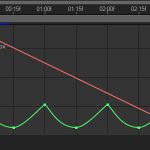
X軸Y軸Z軸を分割して位置をコントロールする
After Effectsでオブジェクトをアニメーションさせる際、「位置」プロパティは非常に重要です。しかし、初期設定ではX軸(横方向)、Y軸(縦方向)、そして3DレイヤーではZ
まとめ
After Effectsにおけるアニメーションの調整は、単にオブジェクトを動かすだけでなく、その動きに「生命」を吹き込むための重要なプロセスです。イージーイーズやグラフエディタによる速度制御から、自動方向、ウィグラー、次元に分割といった高度なテクニックまで、様々な方法を組み合わせることで、あなたの作品はより魅力的でプロフェッショナルなものへと進化します。
これらの調整テクニックを習得し、実践することで、視聴者を惹きつける高品質なアニメーションを効率的に制作できるようになるでしょう。ぜひ、今回ご紹介した各記事を参考に、After Effectsでのアニメーション表現の可能性を最大限に引き出してください。
こちらもおすすめ!背景・特殊効果素材
10点まで無料でダウンロードできて商用利用もOK!今すぐ使えるテンプレート